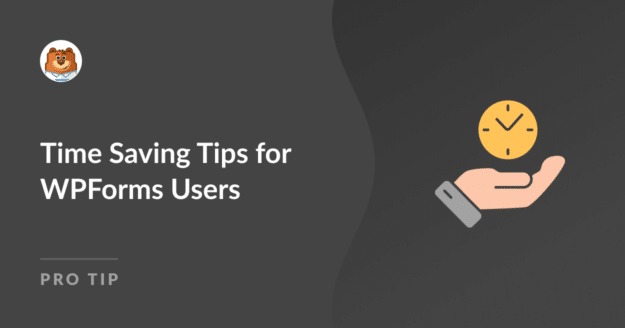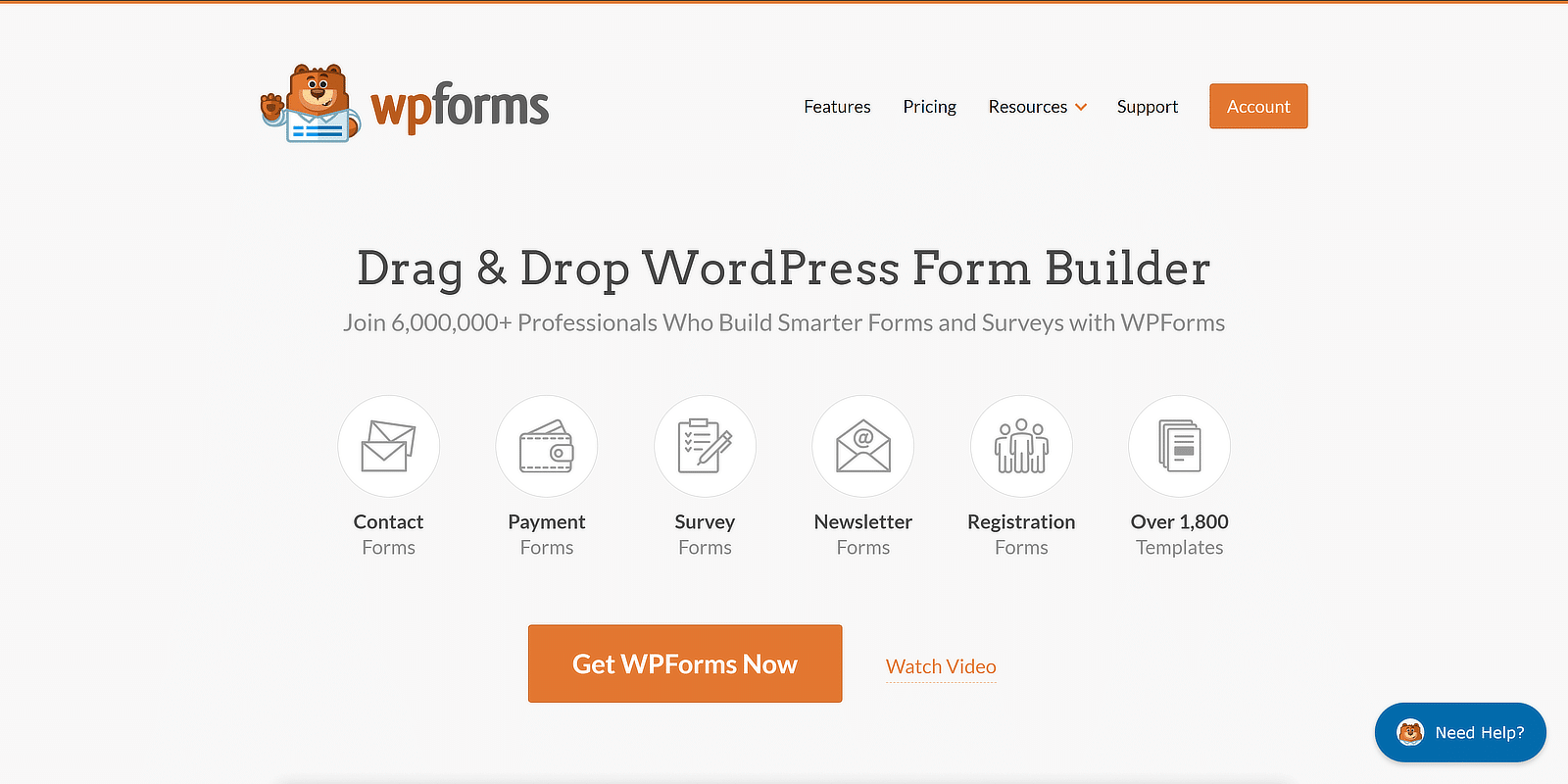Resumen de la IA
Los formularios son un elemento crucial de cualquier sitio, y entiendo la necesidad de crear formularios que se vean y funcionen perfectamente. Aunque, a veces, encontrar la manera mejor y más rápida de hacerlo puede ser todo un reto.
WPForms ya es una herramienta fantástica para crear formularios en línea rápidamente, pero he descubierto algunos consejos y trucos que pueden ahorrar aún más tiempo.
En esta guía, compartiré consejos prácticos y trucos para ahorrar tiempo usando WPForms. Estos consejos le ayudarán a trabajar de manera más eficiente, ¡y eso es una garantía!
En este artículo
Consejos para ahorrar tiempo a los usuarios de WPForms
Aquí tiene una lista de los mejores consejos para ahorrar tiempo a los usuarios de WPForms que pueden ayudarle a acelerar la creación y gestión de sus formularios:
1. Uso de plantillas
Una de las mejores cosas de usar WPForms es que viene con más de 2.000 plantillas de formularios de WordPress que ayudan a iniciar el proceso de creación de formularios.
Yo mismo he contribuido a crear estas plantillas y puedo dar fe de su utilidad. Estas plantillas están diseñadas para ahorrarle tiempo y esfuerzo.
Las plantillas WPForms están organizadas en diferentes categorías para que le resulte más fácil encontrar lo que necesita. Estas son algunas de las categorías principales:
- Formularios de contacto: Formularios de contacto básicos para ponerse en contacto con los visitantes.
- Formularios de inscripción: Formularios de inscripción para eventos, afiliaciones o boletines.
- Formularios de encuesta: Plantillas para recoger opiniones o realizar investigaciones.
- Formularios de donación: Plantillas fáciles de usar para que las organizaciones sin ánimo de lucro acepten donaciones.
- Formularios de pedido: Plantillas para tomar pedidos de productos o servicios.
- Formularios de solicitud: Formularios para solicitudes de empleo, becas y mucho más.
- Plantillas de formularios especiales: Unas cuantas plantillas útiles para casos especiales que quizá hayas pasado por alto.
Estas categorías cubren una amplia gama de casos de uso, por lo que resulta sencillo encontrar la plantilla adecuada a sus necesidades.
Lea también: Formas de utilizar WPForms para sitios web educativos
Usar una plantilla en WPForms también es sencillo. Desde su panel de WordPress, simplemente vaya a WPForms y haga clic en Añadir nuevo.
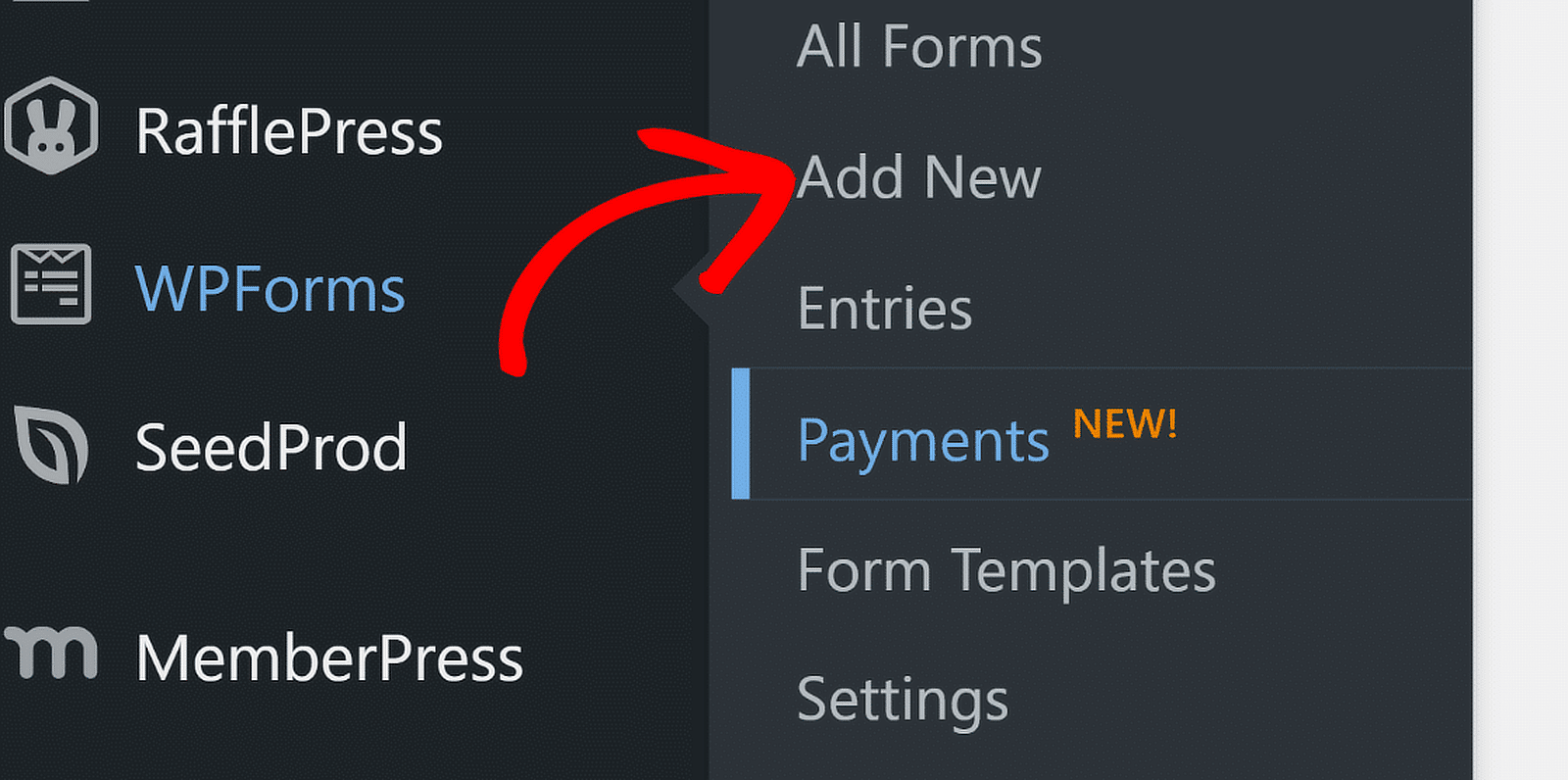
Verás una lista de plantillas. Navegue por las categorías o utilice la barra de búsqueda para encontrar una plantilla específica y, a continuación, haga clic en el botón Utilizar plantilla.
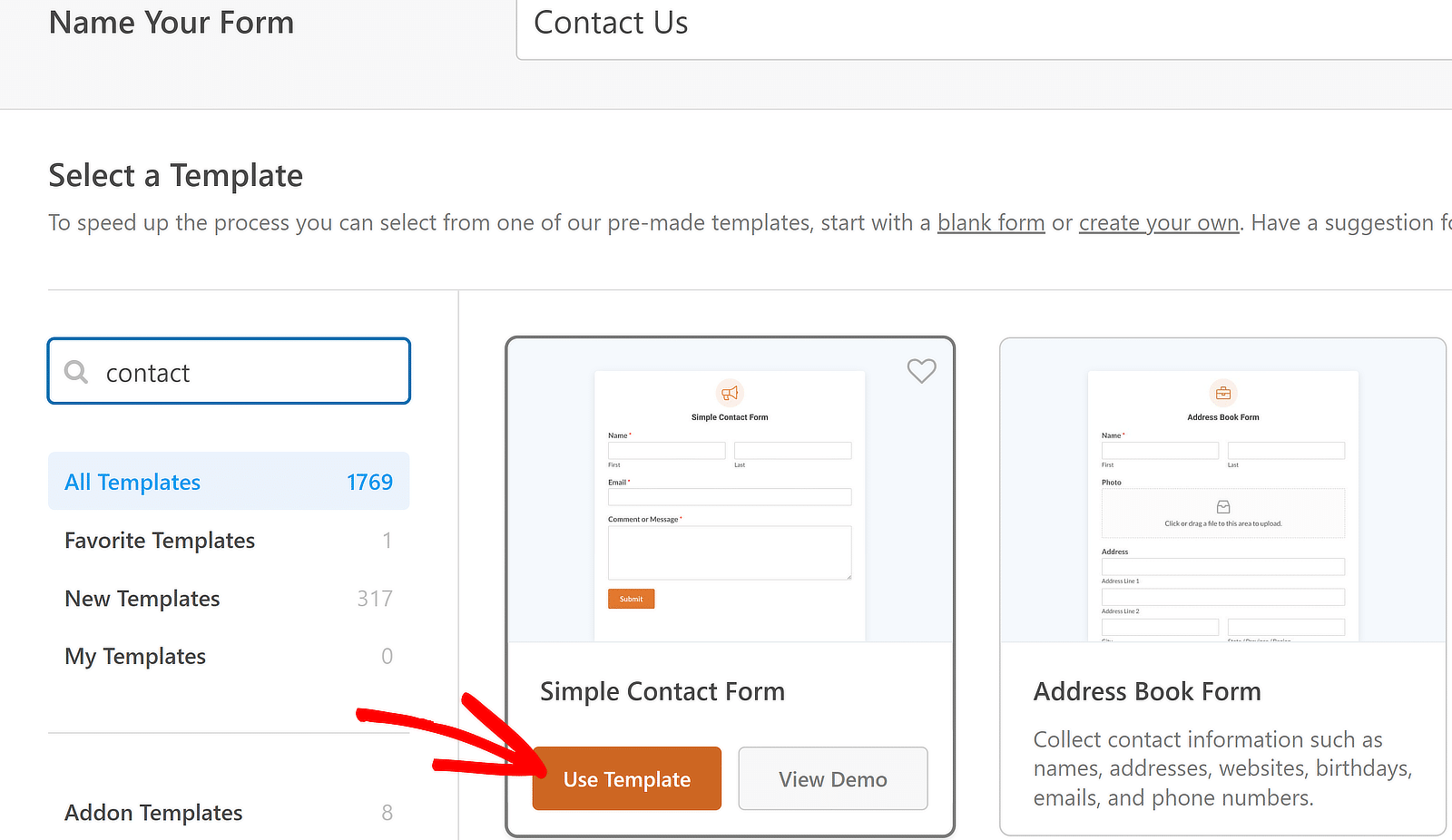
Se abrirá el generador de formularios con la plantilla elegida. Utilice el constructor de arrastrar y soltar para añadir, eliminar o reorganizar los campos según sea necesario.
Crea tu formulario de WordPress ahora 🙂 .
2. Atajos de teclado
Realmente me encanta el hecho de que WPForms soporta atajos de teclado. Desde que uso el constructor de formularios con bastante frecuencia, la lista de teclas de acceso rápido disponibles realmente hace la vida más fácil.
Para ver todos los atajos de teclado disponibles en WPForms, haga clic en el icono Menú para abrir opciones adicionales en el constructor de formularios.
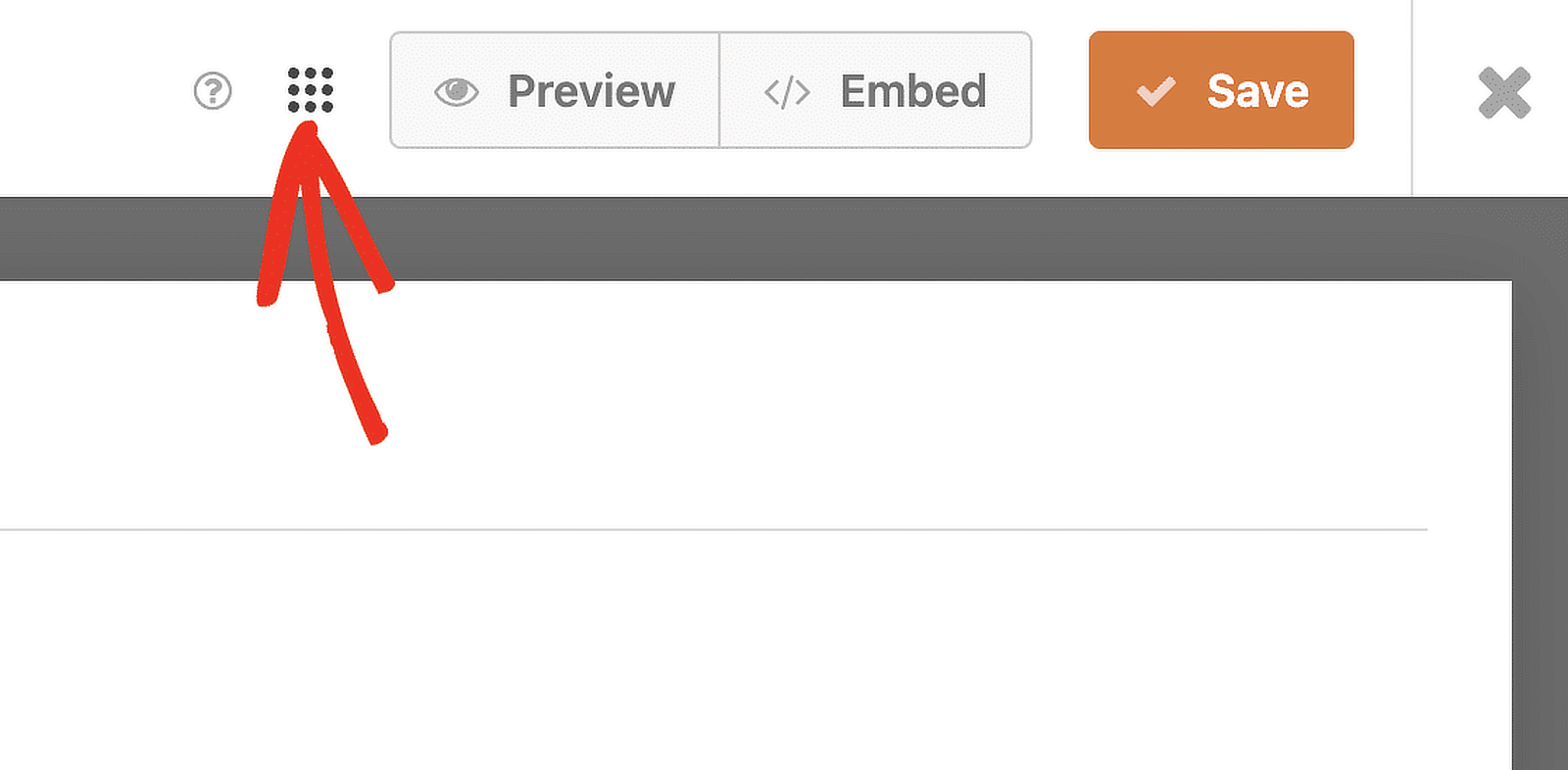
A continuación, seleccione la opción Atajos de teclado para abrir la lista de teclas de acceso rápido disponibles, o pulse Ctrl + / en el teclado.
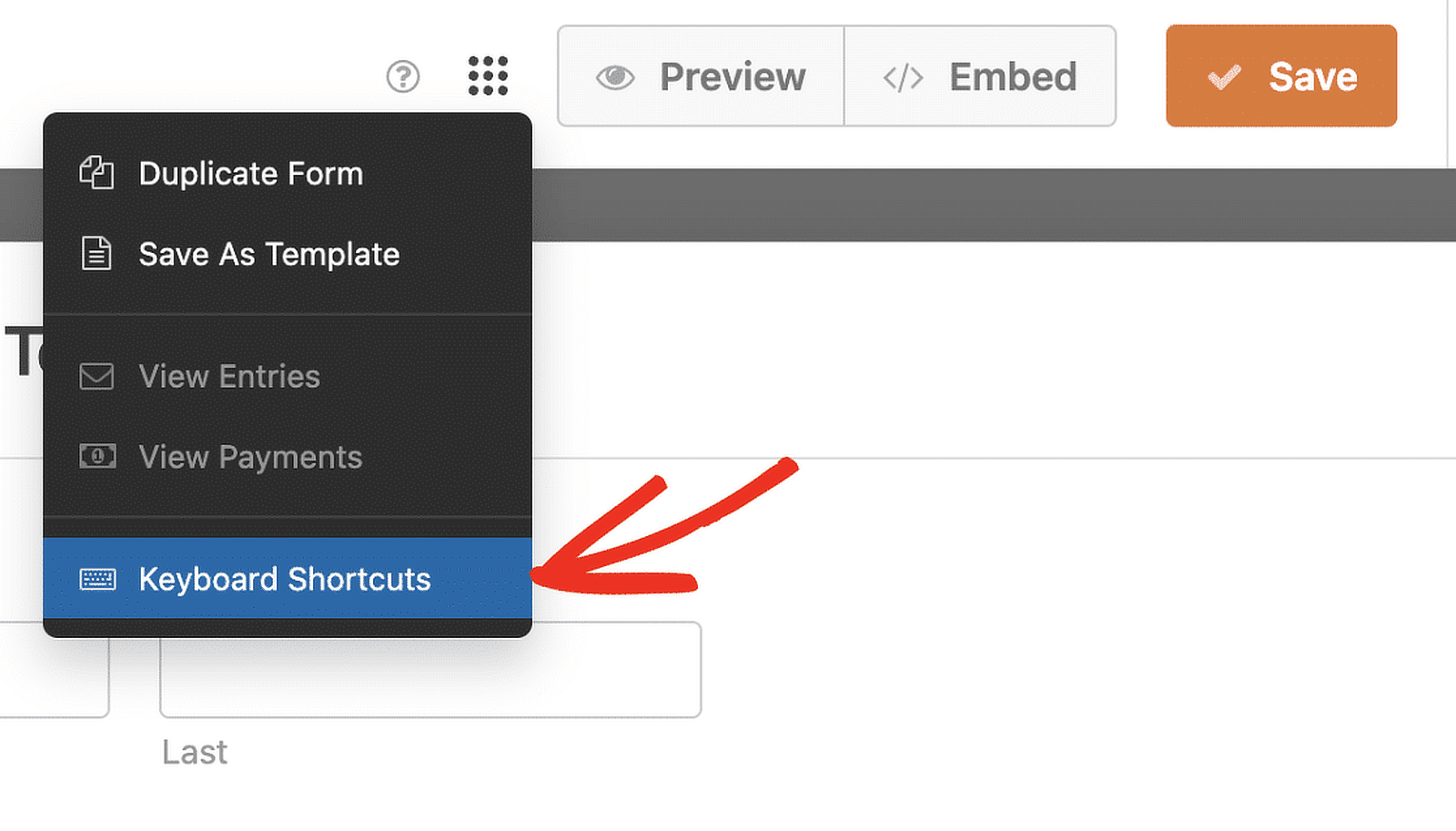
La tecla control se utiliza para todos los atajos de WPForms tanto en Windows como en macOS. Aquí hay una lista de los accesos directos disponibles:
- Ctrl + S: Guardar el formulario.
- Ctrl + P: Vista previa del formulario en una nueva pestaña del navegador.
- Ctrl + B: Abre la herramienta Incrustar en el constructor de formularios.
- Ctrl + F: Buscar campos disponibles para el constructor de formularios.
- Ctrl + H: Abre la pantalla de Ayuda.
- Ctrl + T: Alternar la barra lateral del constructor de formularios.
- Ctrl + E: Ver las entradas del formulario en una nueva pestaña del navegador.
- Ctrl + Q: Salir del constructor de formularios.
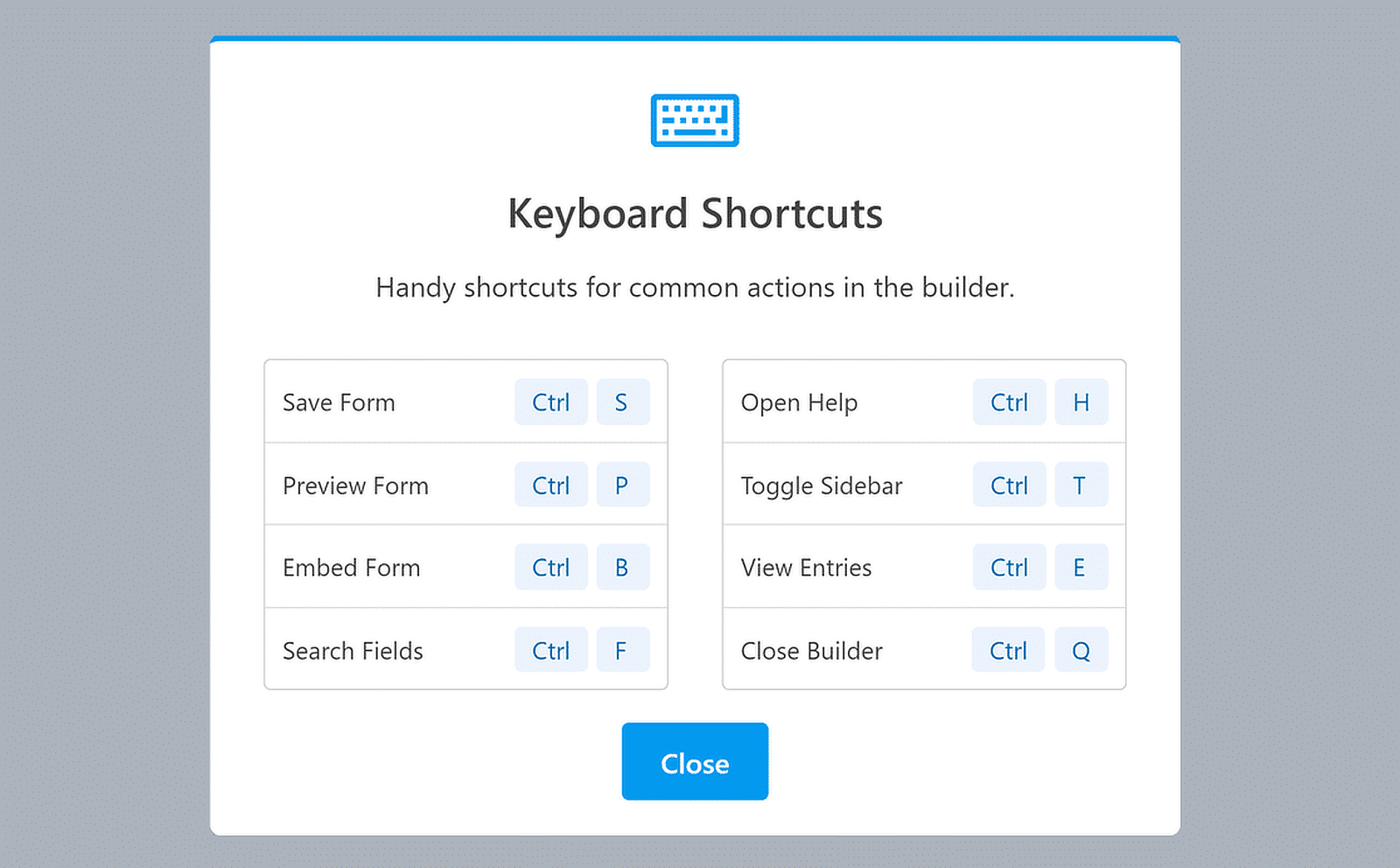
Estos atajos de teclado ahorran mucho tiempo al utilizar el constructor de formularios. Te animo a que los pruebes cuando crees tu próximo formulario.
3. Menú del botón derecho
Otro truco para ahorrar tiempo cuando se utiliza WPForms es utilizar el menú del botón derecho para ajustar la configuración de los campos directamente en el constructor de formularios.
Me gusta mucho esta función porque me ayuda a trabajar de forma más eficiente al poner todos los ajustes esenciales al alcance de mi mano.
Para utilizar el menú del botón derecho, vaya al generador de formularios creando uno nuevo o seleccionando una de nuestras plantillas.
En el constructor de formularios, haga clic con el botón derecho en cualquier campo. Aparecerá un pequeño menú que te permitirá cambiar el campo sin salir de la página.
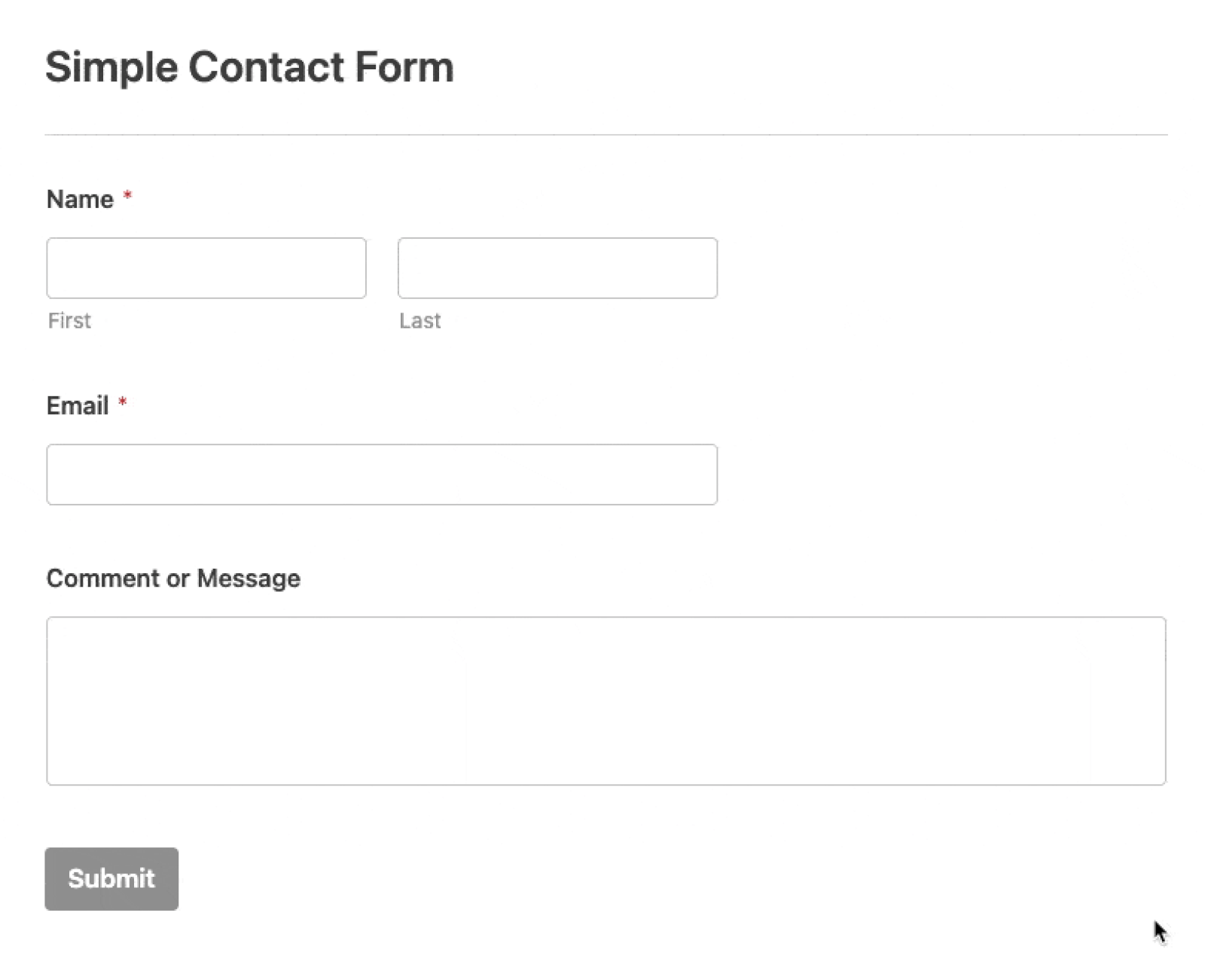
Una vez abierto el menú del botón derecho, verás varias opciones para personalizar rápidamente el campo del formulario, como:
- Editar: Cambiar la configuración y el contenido del campo.
- Duplicar: Realiza una copia del campo con todos sus ajustes.
- Borrar: Elimina el campo de tu formulario.
- Marcar como Obligatorio/Opcional: Cambia el campo entre obligatorio y opcional.
- Ocultar etiqueta: Oculta la etiqueta para un aspecto más limpio.
- Tamaño de campo: Establece el tamaño del campo en pequeño, mediano o grande.
- Editar lógica inteligente: Acceda a la configuración de la lógica condicional para una personalización avanzada.
4. Duplicar/Repetir campos
Duplicar campos en WPForms es un gran ahorro de tiempo. En lugar de crear campos similares desde cero, puedo simplemente copiar un campo existente y toda su configuración.
Esto resulta especialmente útil cuando se necesitan varios campos con la misma estructura pero diferentes etiquetas u opciones.
Usar la función de campos duplicados también es bastante sencillo. Comience por ir a la forma que desea editar en el constructor WPForms.
Haga clic en el campo que desee duplicar y, a continuación, pulse el icono Duplicar situado junto al icono Eliminar.
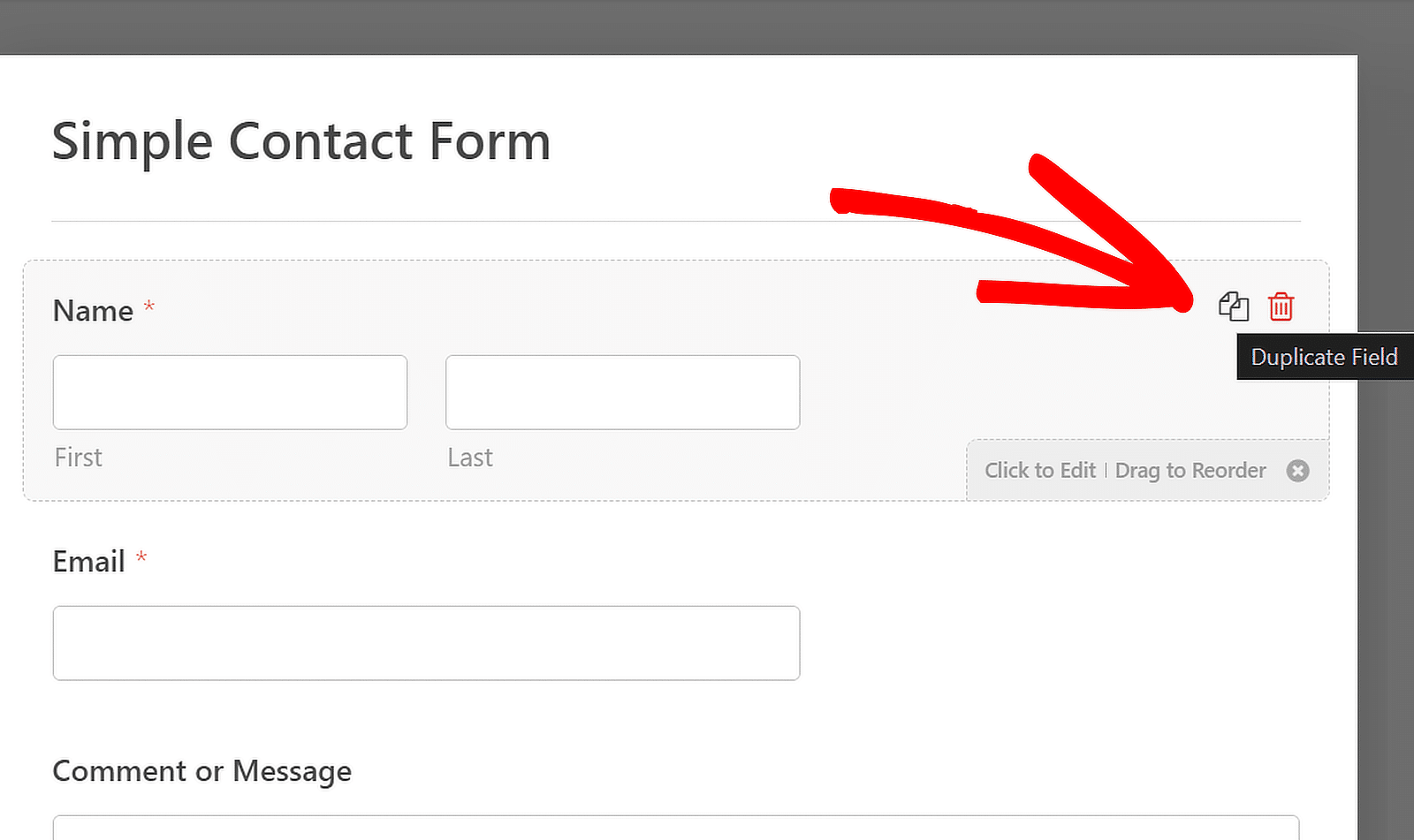
También puede hacer clic con el botón derecho del ratón en el campo para abrir sus opciones y, a continuación, hacer clic en la opción Duplicar.
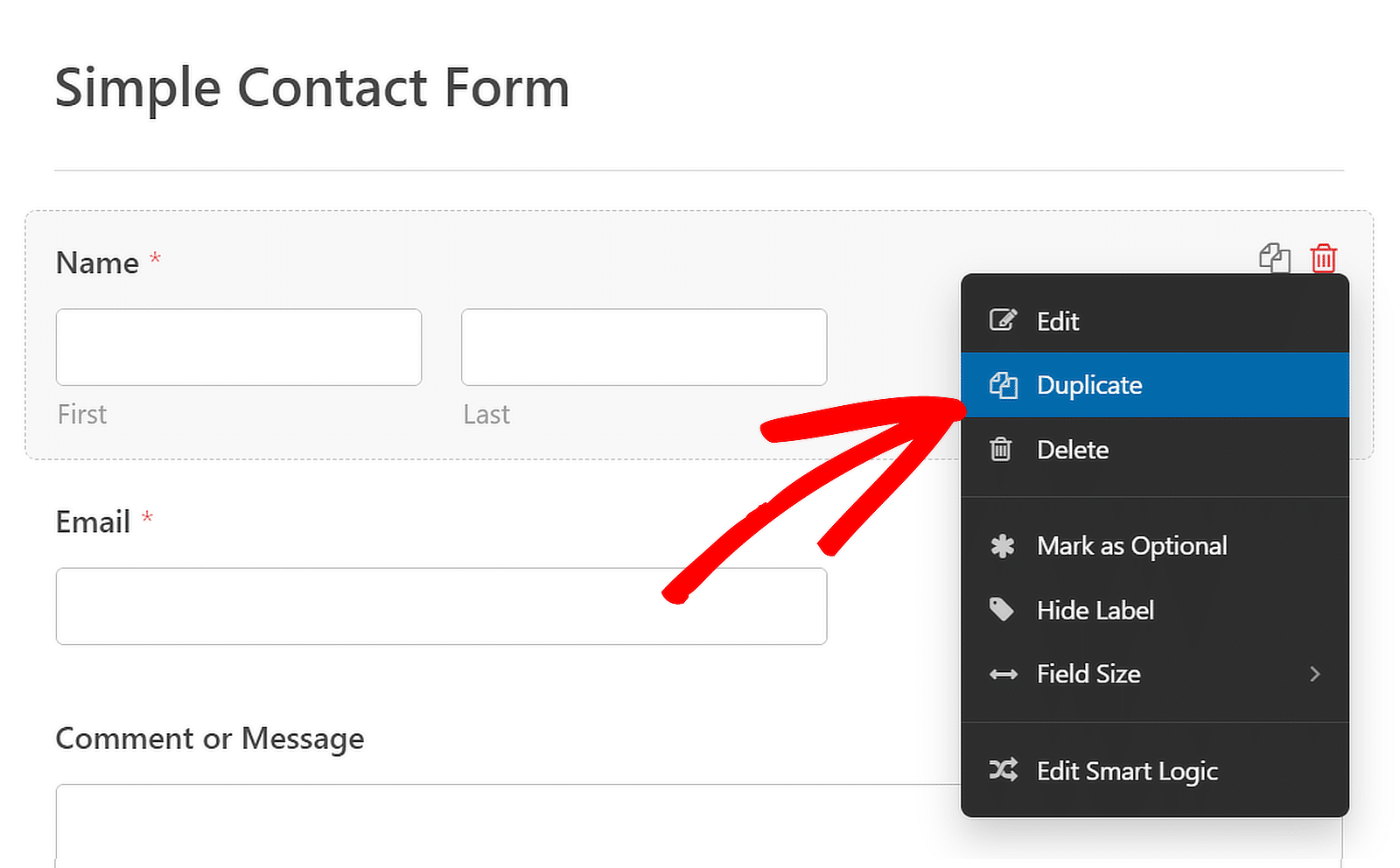
También puede hacer que un campo sea repetible insertando el campo Repetidor y configurando a continuación su Visualización y Diseño.
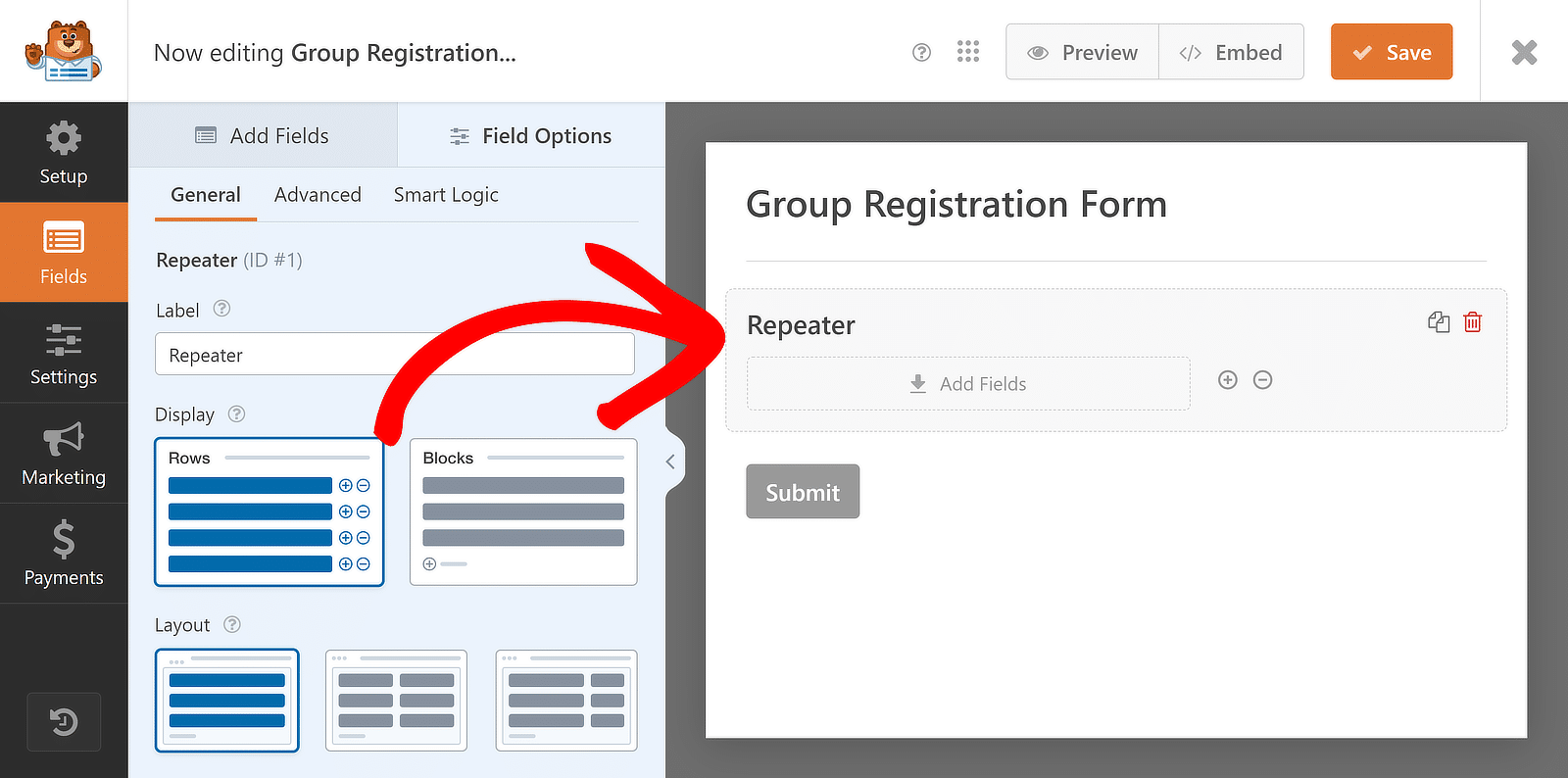
A continuación, puedes arrastrar y soltar diferentes campos uno a uno en las zonas de colocación de campos repetidores para que todo el campo sea repetible.
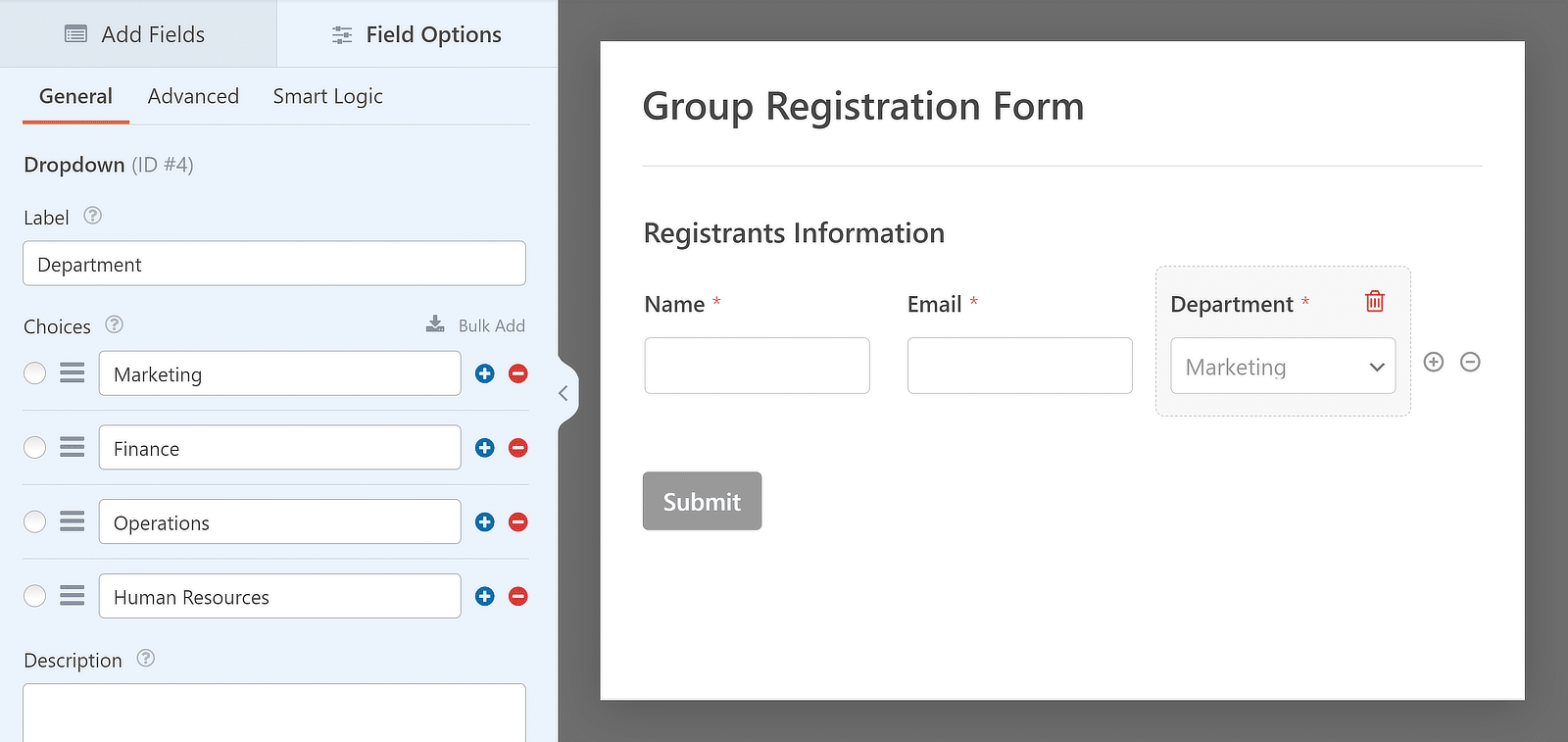
Esta función facilita la creación rápida de formularios complejos, reduciendo el tiempo dedicado a tareas repetitivas.
5. Localizador de formularios
Con el localizador de formularios, podrá encontrar y gestionar fácilmente todos sus formularios sin tener que buscar en diferentes secciones de su sitio.
Para ver todos sus formularios en el área de administración de WordPress, vaya a WPForms " Todos los formularios. Esto le llevará a la página Resumen de formularios.
Aquí verá una lista de todos los formularios de su sitio, junto con sus códigos abreviados, fecha de creación y recuento de entradas.
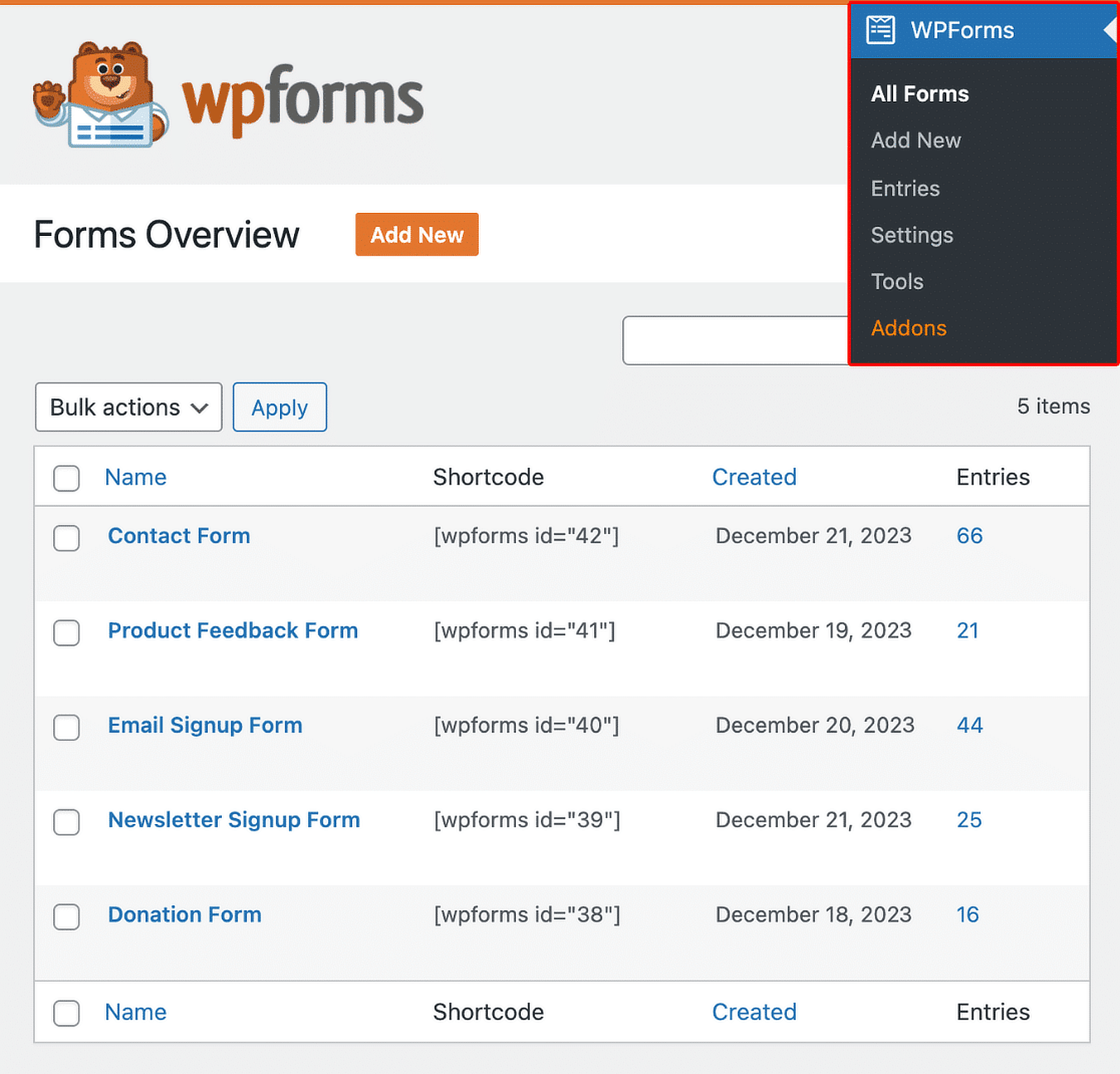
Esta función le ayuda a mantener sus formularios organizados y accesibles para que pueda actualizarlos rápidamente o realizar un seguimiento de los envíos.
6. Formularios duplicados
Aunque puede acceder a todos sus formularios a través de la página de resumen de formularios, también puede duplicar un formulario.
Para ahorrar tiempo y esfuerzo adicional, puede copiar un formulario existente en lugar de crear uno nuevo desde cero cada vez.
Una vez en la página de resumen de formularios, pase el ratón por encima del nombre de un formulario y haga clic en el botón Duplicar.
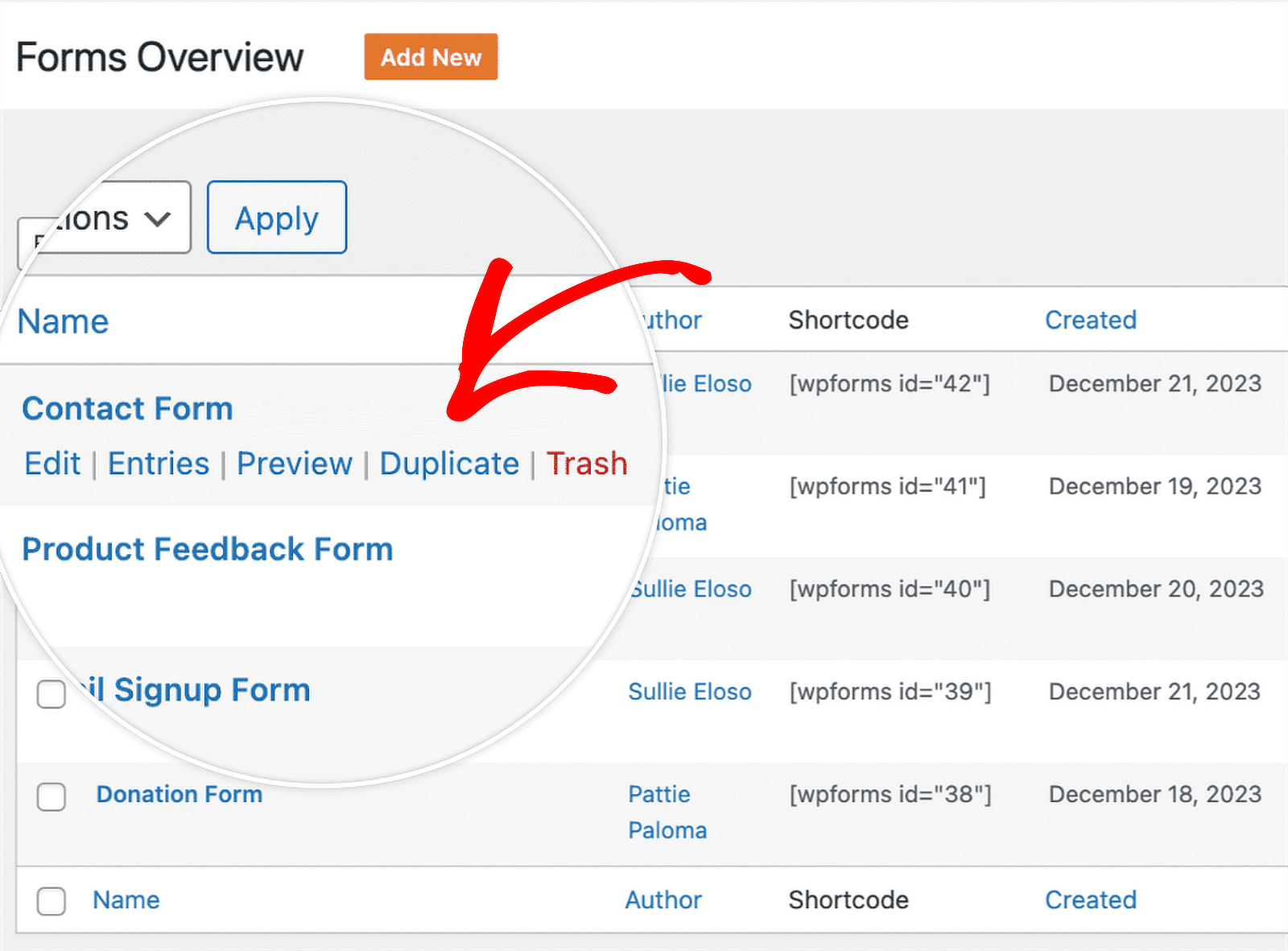
Esto es especialmente útil cuando necesita formularios similares con sólo unos pocos cambios. Le ahorra el esfuerzo de configurar cada formulario individualmente.
7. Revisiones de formularios
¿Alguna vez hizo cambios a un formulario y se preguntó si podría volver a una versión anterior? ¡Puede hacerlo fácilmente con WPForms!
Una vez que haya realizado y guardado los cambios en su formulario al menos una vez, podrá acceder a las funciones de revisión del formulario.
Para ello, haga clic en el icono de revisiones del formulario en la esquina inferior izquierda del constructor de formularios para abrir el panel Revisiones del formulario.
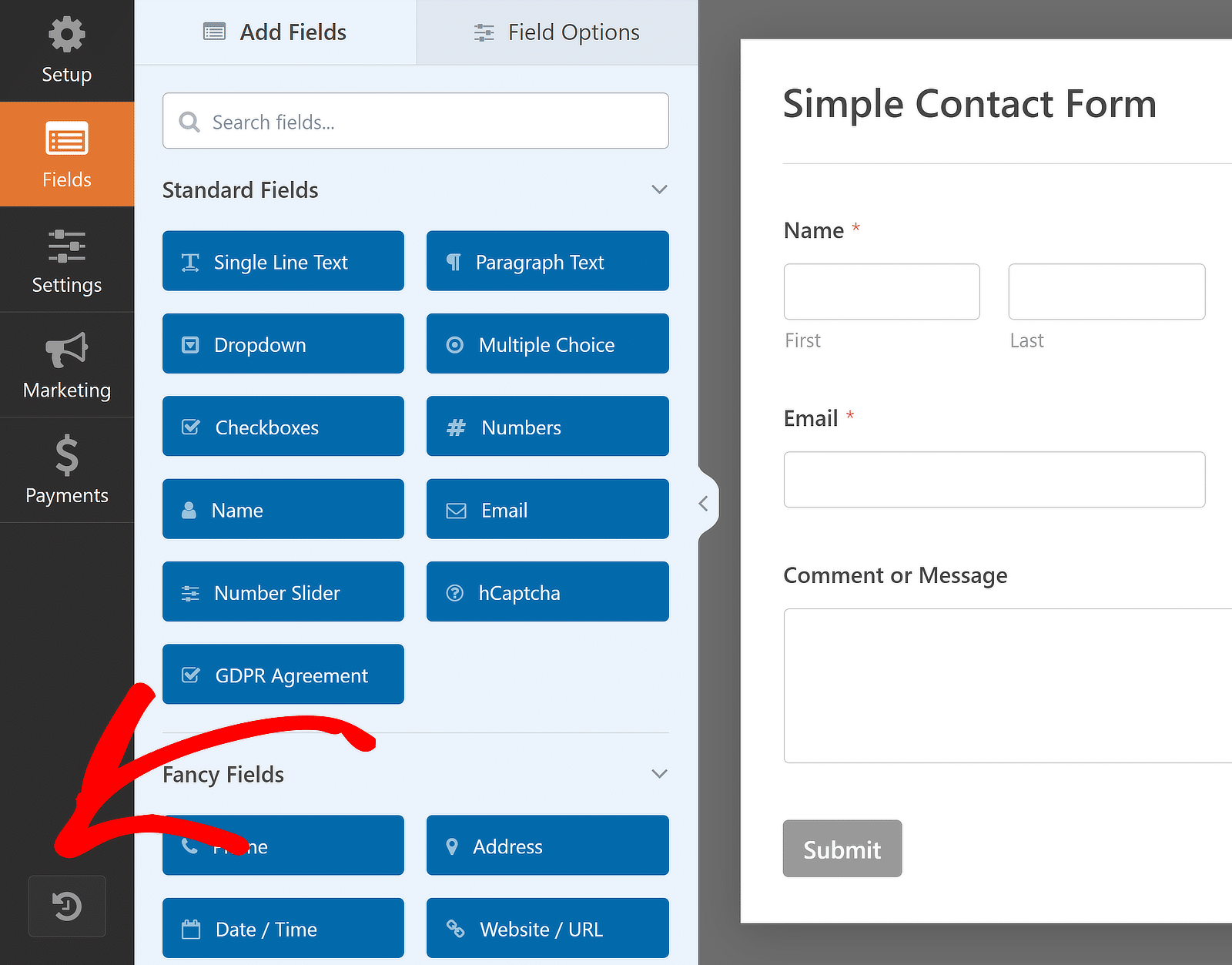
En la parte superior, verá la versión actual de su formulario, seguida de una lista de todas las revisiones guardadas ordenadas según el momento en que se guardaron.
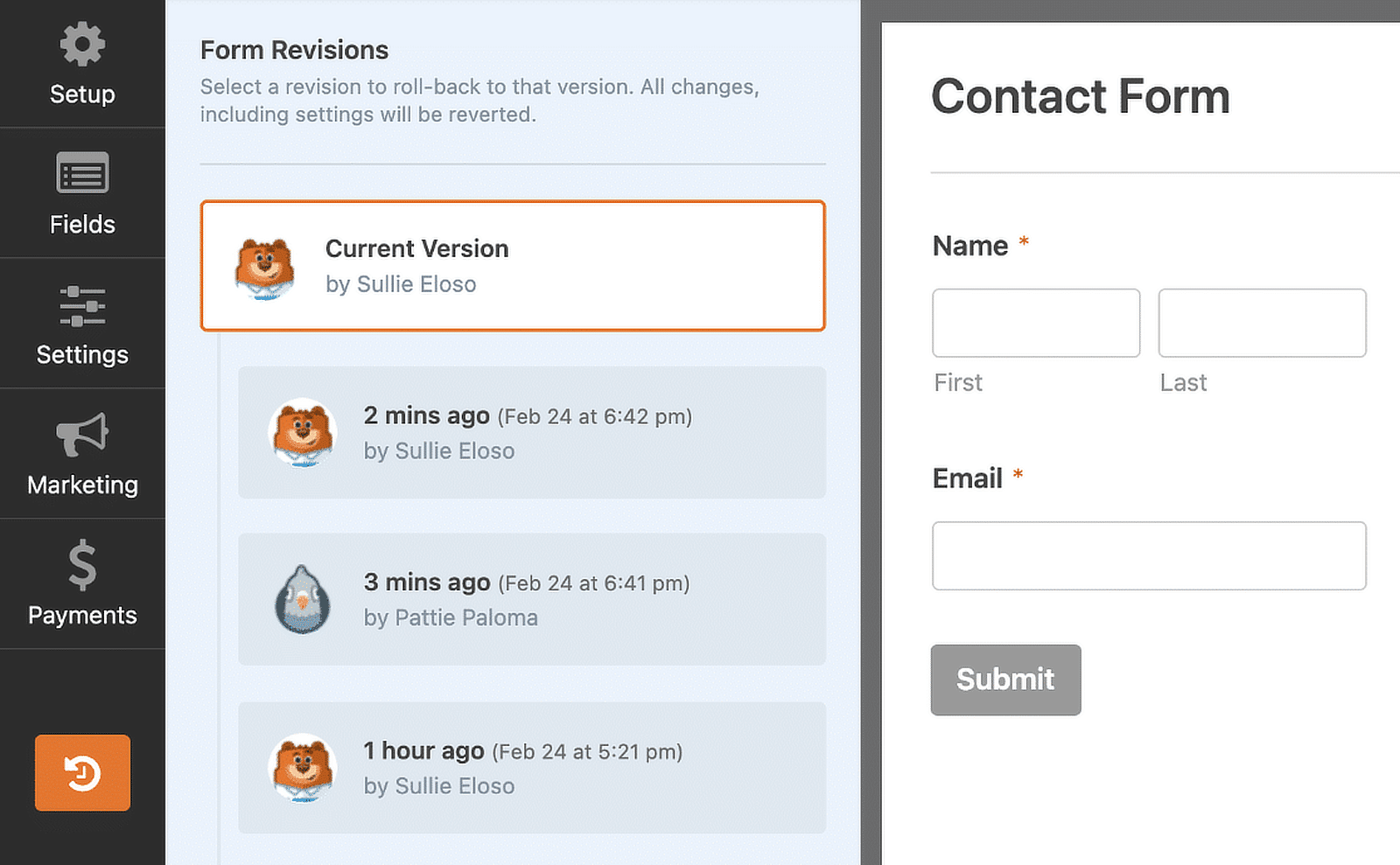
Haga clic en una revisión concreta para ver sus detalles. A continuación, puede elegir entre restaurar la revisión seleccionada o volver a la versión actual.
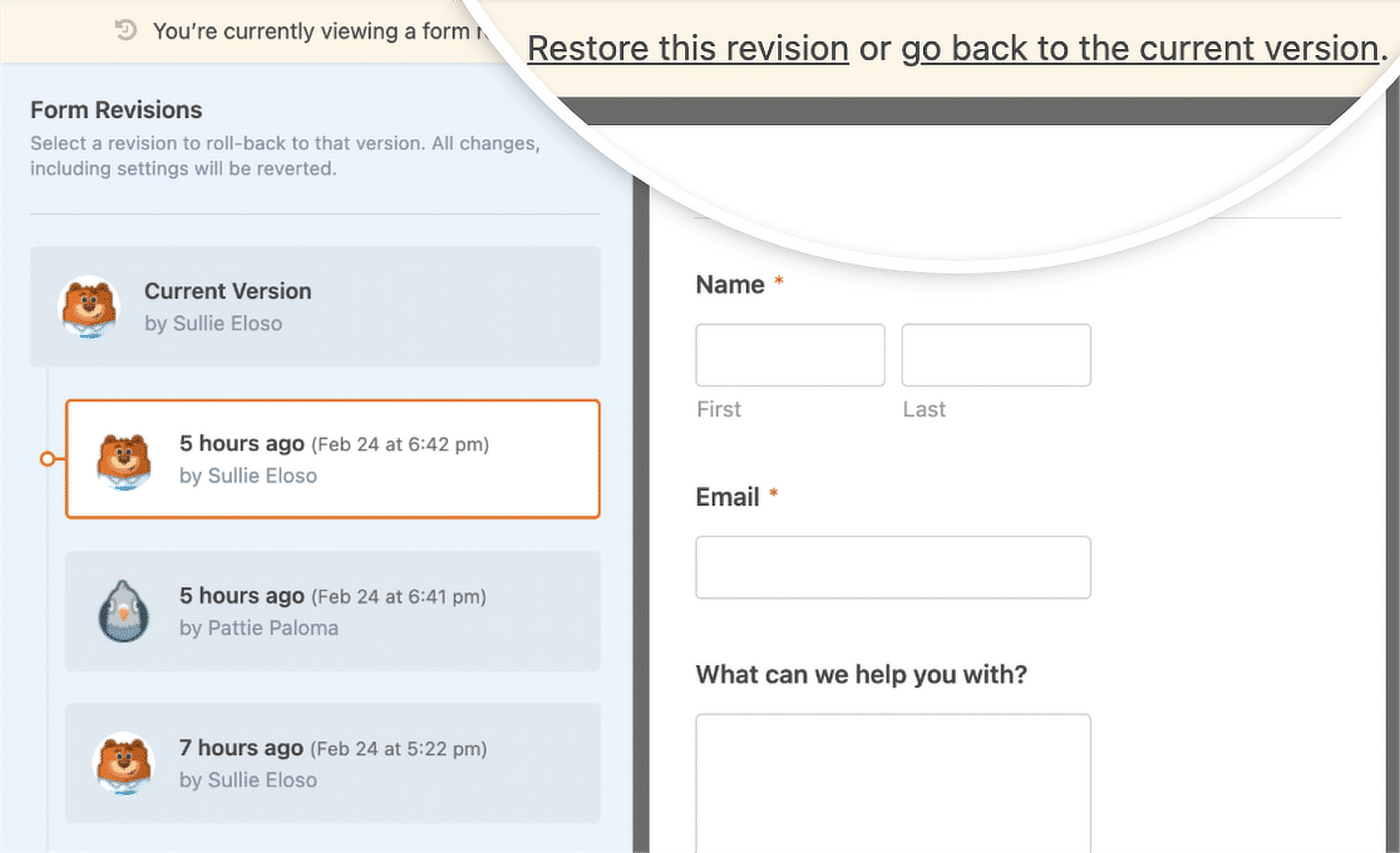
8. Importación y exportación de formularios
Otra característica de WPForms que ahorra tiempo es la posibilidad de mover sus formularios a otro sitio sin tener que volver a crearlos.
Si desea exportar un formulario, todo lo que necesita hacer es navegar a WPForms " Herramientas y hacer clic en la pestaña Exportar.
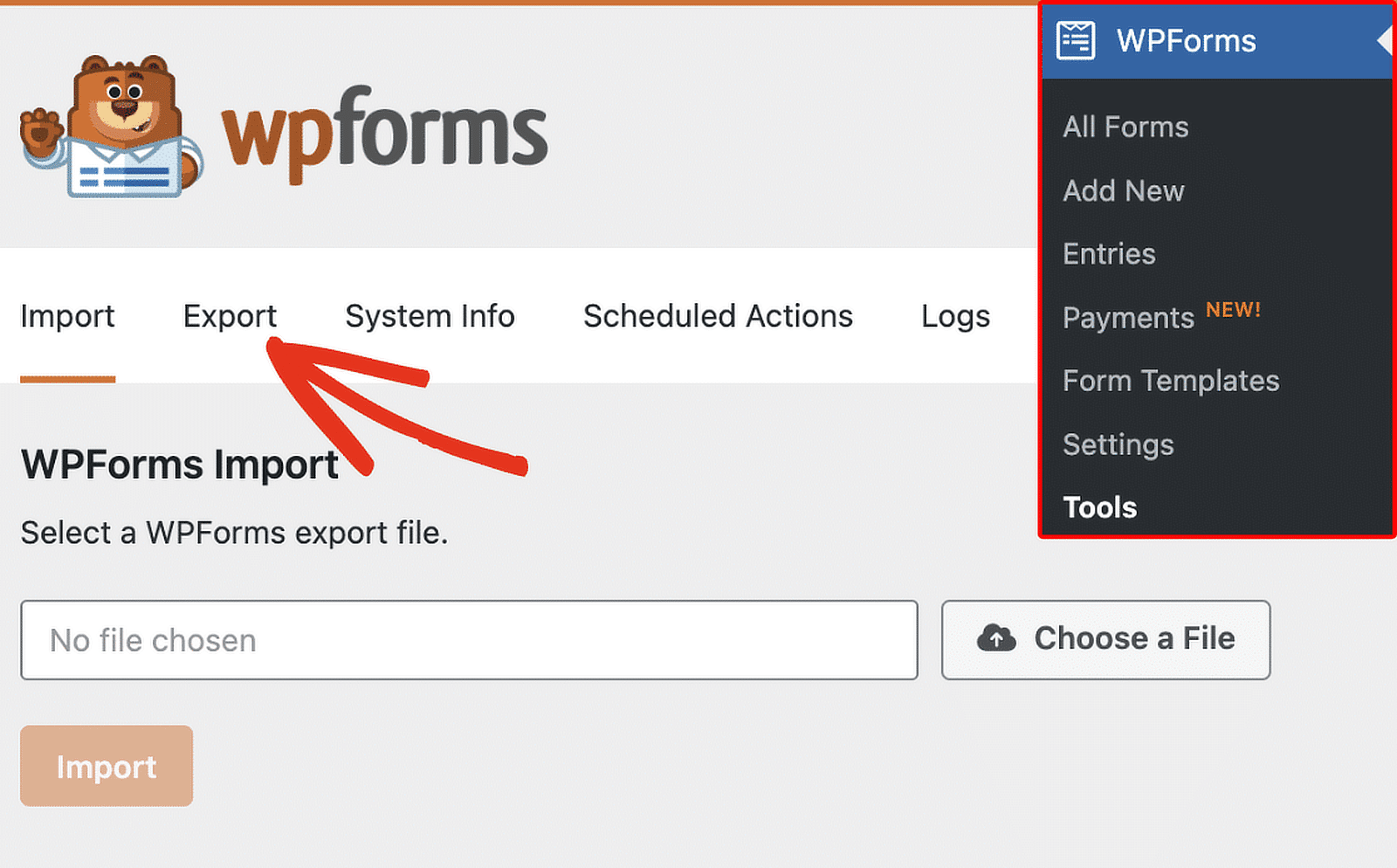
En la pestaña Exportar, desplácese hasta la sección Exportación de formularios, haga clic en el menú desplegable Seleccionar formulario(s) para elegir sus formularios y, a continuación, haga clic en el botón Exportar.
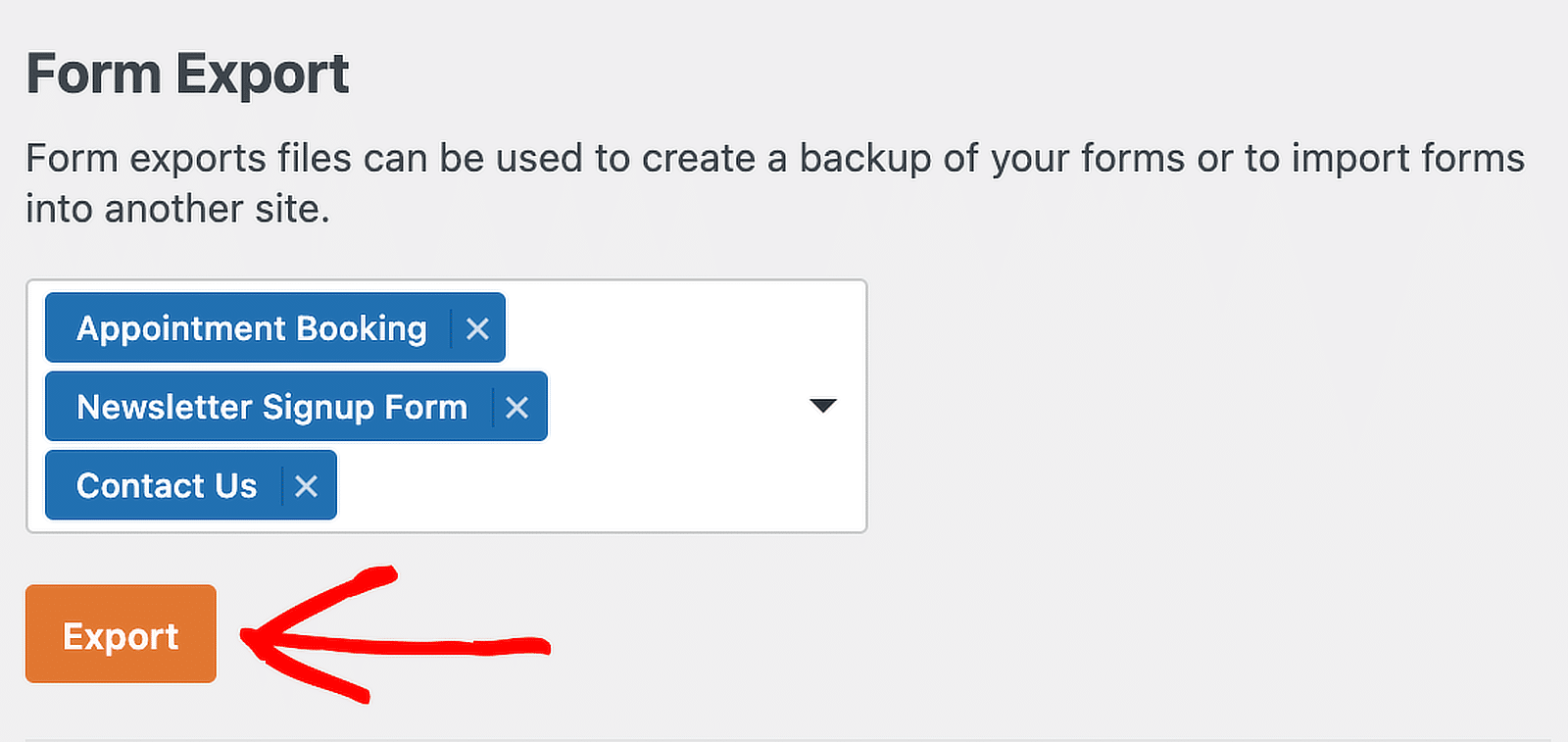
Del mismo modo, importar un formulario es increíblemente fácil con el plugin de formularios. Sólo tienes que ir a WPForms " Herramientas y haga clic en la pestaña Importar.
A continuación, haga clic en el botón Elegir un archivo para seleccionar el archivo de su ordenador que contiene el formulario o formularios que desea importar.
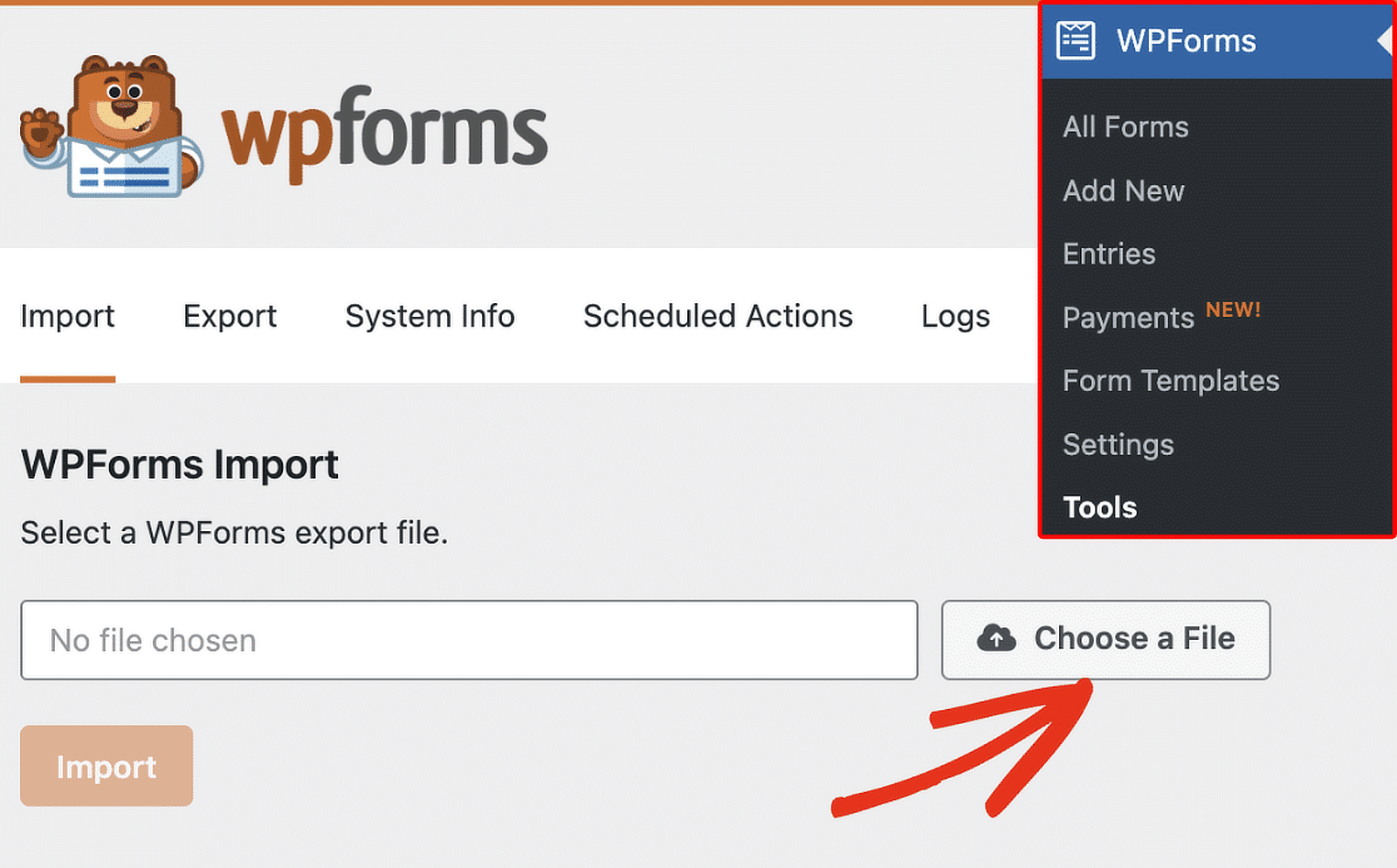
Después de seleccionar el archivo, haga clic en el botón Importar y aparecerá un aviso con un enlace a la página Resumen de formularios, donde podrá ver los formularios importados.
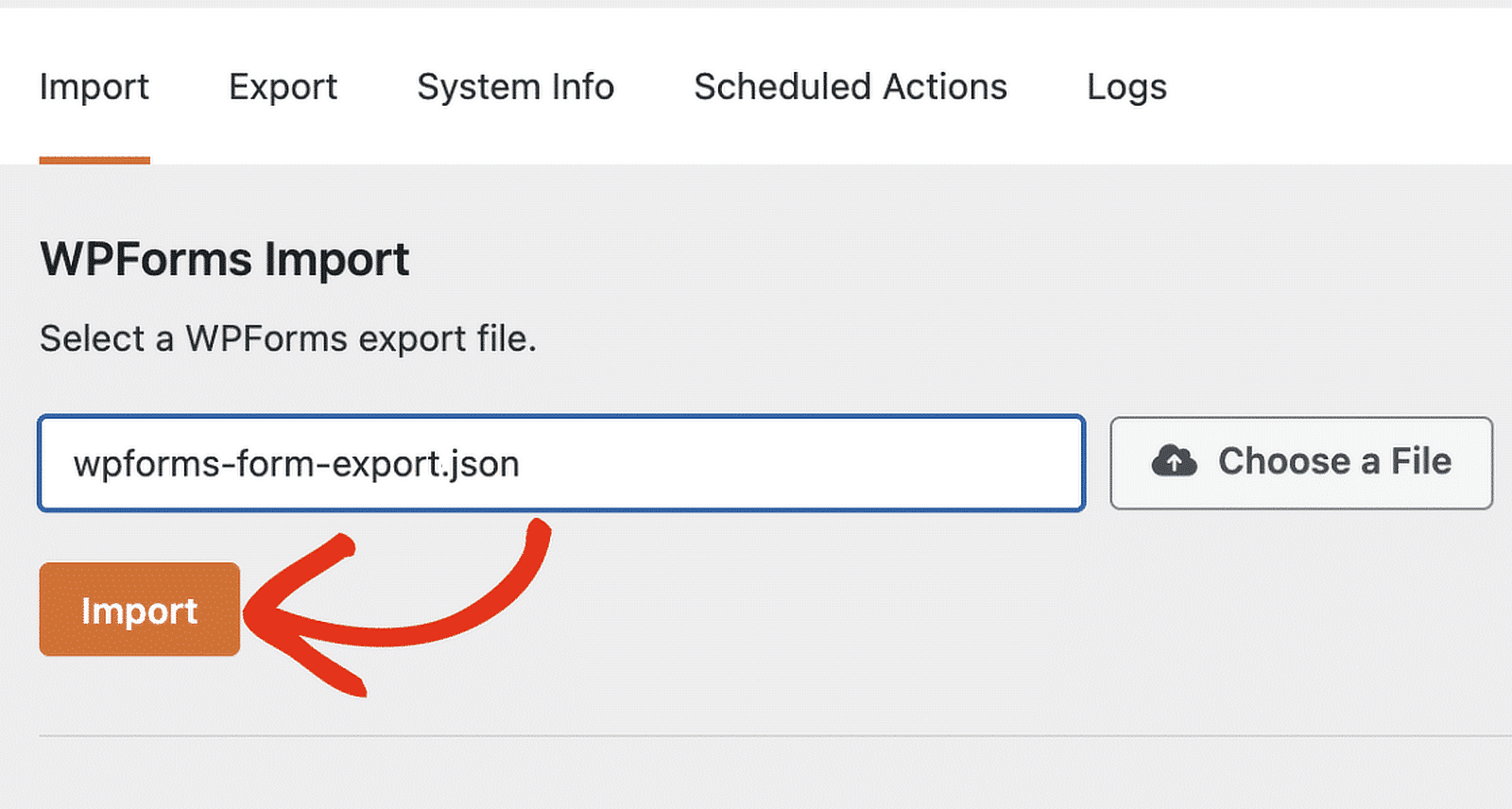
Estas herramientas de WPForms son increíblemente útiles para migrar sus formularios desde diferentes sitios web y plugins.
9. Opciones de estilo
Estilizar WPForms usando el Editor de Bloques es una gran manera de ahorrar tiempo y le permite personalizar fácilmente la apariencia de los formularios sin saber nada de código.
Todo lo que tienes que hacer es crear un nuevo formulario y añadirlo a un post o página. A continuación, haz clic en el formulario en el editor de bloques para que aparezcan más opciones de diseño para el bloque WPForms.
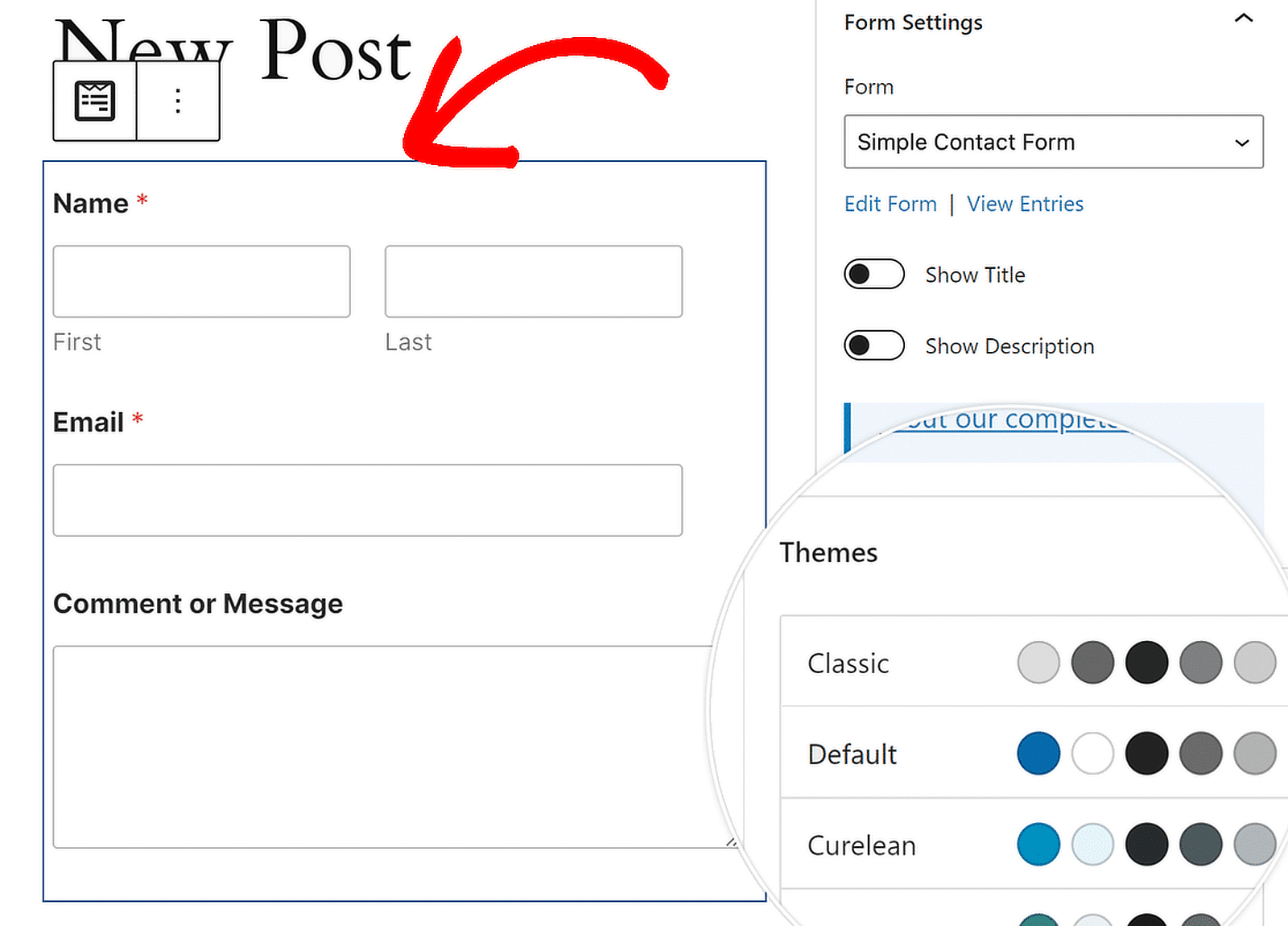
Los ajustes del bloque WPForms permiten modificar el tema de color, los campos de formulario, las etiquetas, los botones, así como los estilos de contenedor y de fondo.
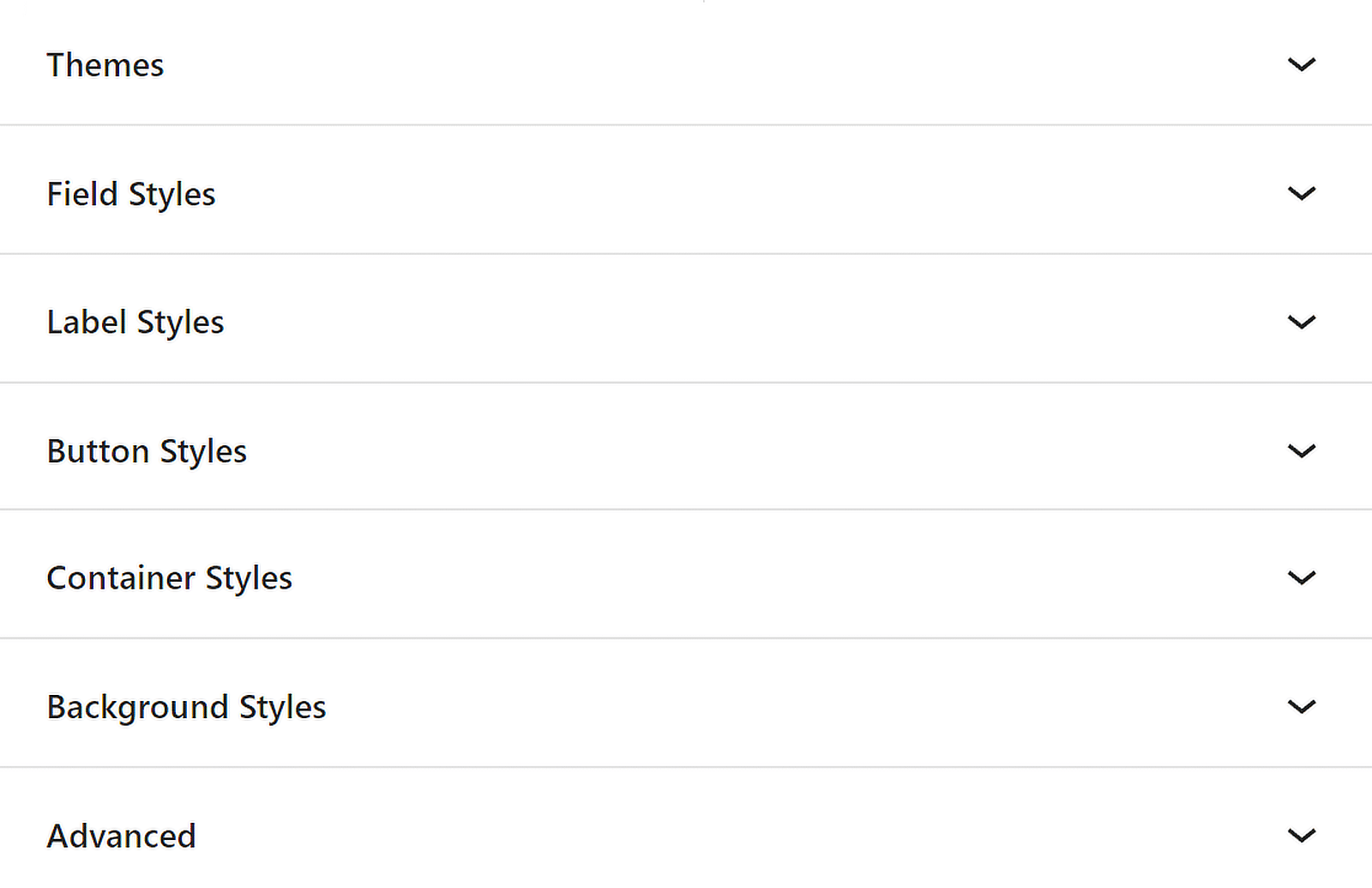
Esto significa que puede personalizar rápidamente sus formularios y hacer que tengan exactamente el aspecto que desea, asegurándose de que coinciden con el diseño de su sitio.
10. Etiquetas inteligentes
Las etiquetas inteligentes son otro fantástico ahorro de tiempo en WPForms. Le permiten añadir contenido de forma dinámica a sus formularios y notificaciones.
Vaya a Configuración en el Generador de formularios y abra Notificaciones o Confirmaciones donde desee añadir una etiqueta inteligente.
Para insertar una etiqueta inteligente, haga clic en el enlace Mostrar etiquetas inteligentes del panel de configuración. Se abrirá una lista de etiquetas inteligentes disponibles, como la {admin_email} que se muestra a continuación.
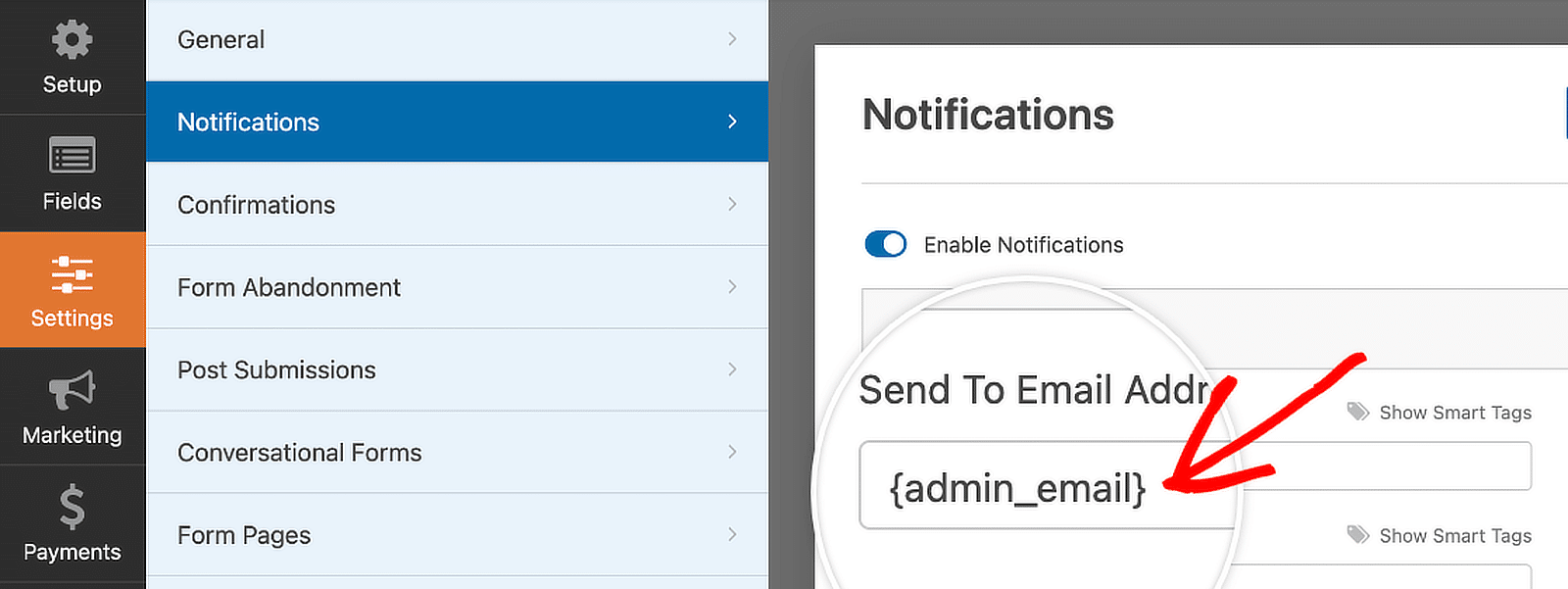
Mediante el uso de etiquetas inteligentes, puede hacer que sus formularios sean más dinámicos y fáciles de usar, ahorrándole tiempo y esfuerzo en la gestión de las respuestas y notificaciones de los formularios.
FAQs sobre Consejos para ahorrar tiempo a los usuarios de WPForms
Aprender cómo ahorrar tiempo usando WPForms es un tema popular entre nuestros lectores. Aquí están las respuestas a algunas preguntas comunes al respecto:
¿Cómo guardar el progreso en un formulario de WordPress?
WPForms ofrece un Addon Guardar y Reanudar que permite a los usuarios guardar su progreso y continuar más tarde. Esta característica es especialmente útil para formularios largos. Para habilitarla, vaya a la configuración del formulario y active la opción Guardar y reanudar.
¿Dónde se guardan las entradas de WPForms?
Puede ver y administrar las entradas desde el panel de control de WPForms en la sección "Entradas". Para aprender más, revise esta guía sobre ¿A dónde van los datos de WPForms? [Guía para principiantes].
¿Es WPForms mejor que Contact Form 7?
WPForms es mucho mejor que Contact Form 7 gracias a su constructor de arrastrar y soltar fácil de usar, sus amplias funciones y su excelente soporte. Simplifica la creación y gestión de formularios, por lo que es la opción preferida de muchos usuarios como Mark Marshall, que eligió WPForms específicamente porque combina potencia con facilidad de uso.
¿Cómo puedo ver gratuitamente las entradas de WPForms?
En WPForms Lite, los datos del formulario se envían por correo electrónico. Cuando se actualiza a Pro, los datos del formulario se almacenan en su base de datos de WordPress. Vaya a WPForms " Entradas para ver todos los envíos realizados a través de sus formularios.
¿Existe una versión gratuita de WPForms?
Sí, WPForms ofrece una versión gratuita llamada WPForms Lite. Incluye funciones básicas que permiten crear y gestionar formularios sencillos sin coste alguno.
A continuación, aprenda a detener el spam de formularios de contacto a través de WPForms
¿Quieres eliminar para siempre el spam de los formularios de contacto? Muchos de nosotros hemos estado allí, molestos y buscando una manera de detener el spam. ¡Echa un vistazo a esta guía para obtener información sobre todas las herramientas anti-spam disponibles en WPForms!
Cree su formulario WordPress ahora
¿Listo para crear tu formulario? Empieza hoy mismo con el plugin más sencillo para crear formularios en WordPress. WPForms Pro incluye un montón de plantillas gratuitas y ofrece una garantía de devolución de dinero de 14 días.
Si este artículo te ha ayudado, síguenos en Facebook y Twitter para más tutoriales y guías gratuitas sobre WordPress.